软件大小:110.29 MB
软件语言:简体中文
软件授权:免费版
软件类别:书籍制作
更新时间:2021-09-23
官方网站:www.ylmfu.com
应用平台:Windows操作系统
软件等级:
50%
50%
- 软件介绍
- 软件截图
- 相关软件
- 相关阅读
- 下载地址
Calibre是免费的电子书制作、阅读软件,也是一款电子图书管理软件,其提供的“一站式”的电子书解决方案,可以全面满足对电子书需求,甚至可以利用它组织成属于自己的电子图书馆,它的功能更是多种多样,不仅可以用它对图书进行格式转换,归类整理电子书,还可以将文本图像材料、在线内容(RSS)加入并转换为电子书。更重要的是Calibre是免费的、开源的,拥有跨平台的设计,可在Linux, OS X和Windows操作系统中运行,堪称电子书管理神器!
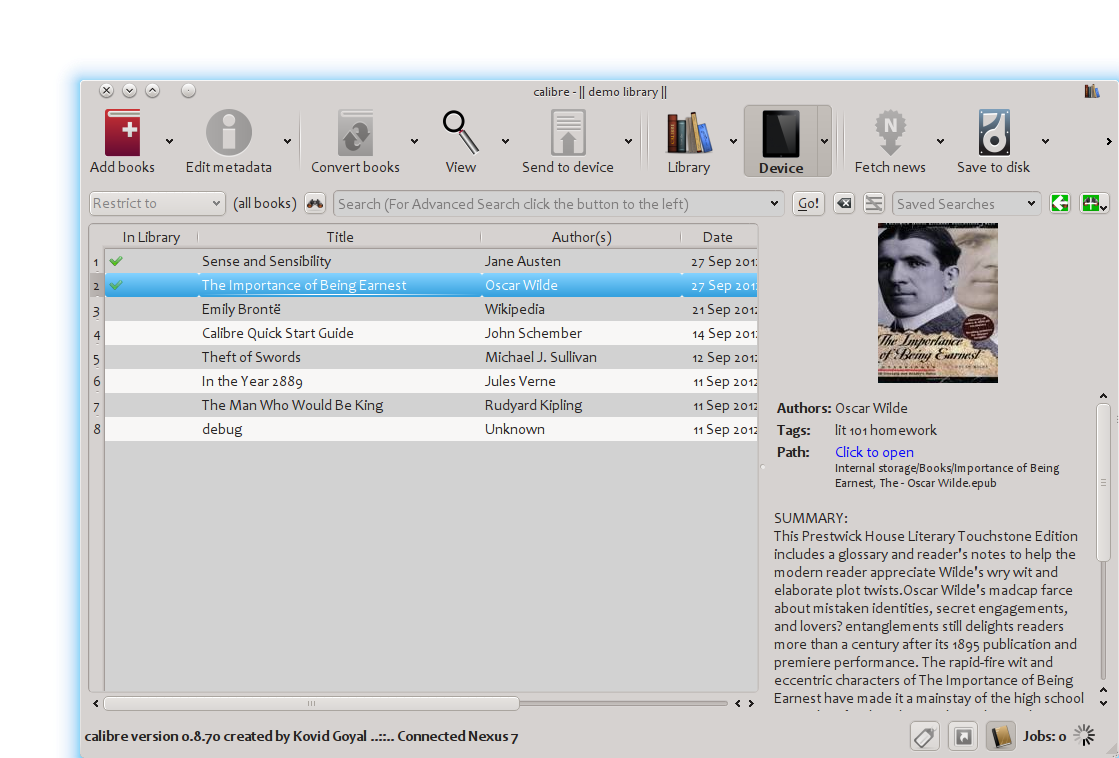
Calibre (免费开源电子书制作阅读软件)功能介绍:
calibre可以完成对各种格式的电子书籍的管理和格式转换。尤其对于拥有手机/ipad等电子阅读器或E Ink设备的同学来说,这个软件尤其具有价值。如果把电子书想象成MP3音乐的话,calibre的功能可以类比于iTunes。它还可以把网络上的新闻或RSS下载转换成电子书格式,同步到相关的阅读设备中,这是一个非常实用的功能。
calibre可以从Google Books或Amazon等网站下载书籍的元数据,包括书籍的名称、作者、出版社、封面或者读者评价等信息。
Calibre 犹如一个电子书的图书馆,它支持大多数格式的电子书文件,只要用鼠标将文件轻轻一拽,即可把电子书添加到 Calibre 中来。
Calibre 是一个“一站式”的电子书解决方案,包括图书馆管理、格式转换、阅读等功能,只要你想得到的电子书功能,它都能帮你一一实现。
Calibre 是一个免费、开源和跨平台的软件,是您的电子书好管家,让您轻松管理、轻松阅读。
calibre不是一个电子书下载软件,它只能从网上下载书籍的信息,但不能下载书籍本身。calibre不是电子书制作工具,虽然它提供格式转换功能,且在转换过程中提供一些定制功能,但这些功能非常有限,并不能用于精细控制和从头制作电子书。
优点是功能全,可定制化程度高,可以折腾。缺点是体积庞大、速度慢、BUG较多(不过修得很快)。
Calibre (免费开源电子书制作阅读软件)在亚马逊Kindle阅读器上的应用
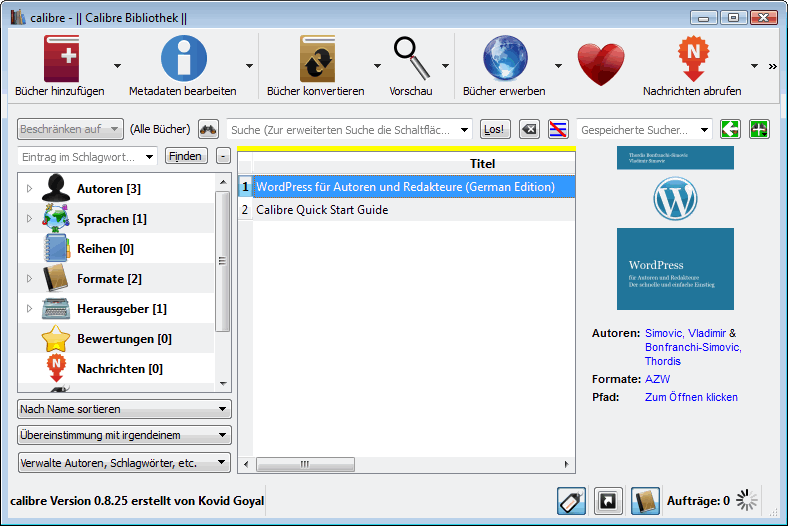
因为Kindle阅读器支持的电子书格式有限,除了对mobi及其自有格式azw、azw3的支持,对其他一些电子书格式(比如网上颇为流行的epub格式)却没有提供支持,这就需把这些Kindle所不支持的格式转换一下。利用Calibre转换电子书十分方便,步骤如下:
一、添加电子书到书库
下载安装好Calibre并打开它。点击左上角的“添加书籍”图标,将你想要转换的电子书添加到书库中(也可以直接将电子书拖放到书库里)。
二、选择一种转换模式
选中一个或多个电子书,点击鼠标右键,在弹出的菜单中将鼠标定位到“转换书籍”那一项,会弹出一个子菜单,有“逐个转换”和“批量转换”可选。如果选取了多个文件,使用“逐个转换”需要对每一个图书进行单独的设置,比如可以对不同的电子书设置不同的格式;而“批量转换”则是所有电子书共用一个设置。请根据自己的需要选择。
Calibre 支持转换的格式有:EPUB、MOBI、AZW3、DOCX、FB2、HTMLZ、LIT、LRF、PDB、PDF、PMIZ、RB、RTF、SNB、TCR、TXT、TXTZ、ZIP。
三、设置修改电子书信息
如果选择了“逐个转换”会针对每一本电子书弹出一个设置对话框,你可以对该电子书的“输出格式”、“元数据(包括书名、封面、作者等基本信息的设置)”、“界面外观(包括字体大小、内嵌字体、行高等内容格式的设置)”、“智能处理”、“页面设置”、“结构检测”、“内容目录”、“查找与替换”、“EPUB输出”、“调试”项进行详细的设置。如果选择了“批量转换”,则不能批量修改它们的“元数据”及使用“调试”功能。
四、查看或管理转换进程
所有转换设置完毕后,点击“确定”按钮开始转换。转换过程中主页面的右下角会有“任务:**”的字样和一枚转动的菊花图标,点击它们便会弹出一个任务列表框,在这里你可以查看转换状态并对单个或多个任务进行中止、隐藏等操作。
五、获取转换后的电子书
当右下角的“任务”后的数字变为“0”时表示全部转换任务已完成。右键点击图书在菜单中点选“打开所在目录”便能转到存储的默认文件夹并找到已经转换好格式的电子书了。如果不想一个一个地打开电子书所在目录,可以选择多个电子书,右键点击在弹出的菜单中将鼠标定位到“保存到磁盘”,在弹出的子菜单中点选“保存到磁盘单个目录”,在弹出的对话框中选择一个目录,就可以将它们统一放到一个文件夹里了。
将电子书的格式转换完之后,是不是像立即将它推送到Kindle中?Calibre早就为我们想到了,它提供了一个十分方便的功能,那就是邮件一键推送
Calibre (免费开源电子书制作阅读软件)问题解答
为什么用 Calibre 将 azw3 格式的电子书转换成 mobi 格式后排版会发生变化?
一般在亚马逊官方购买的电子书都是 azw3 格式,行距是经过设计的有很好的排版效果,但是用 Calibre 将其转化成 mobi 格式后,你会发现段落行距之间变得很窄很挤,这是什么原因呢?原来默认设置下 Calibre 在转换过程中会对 mobi 做一些兼容处理,默认是兼容老的 mobi 格式,这就导致了如 azw3 这种新格式的一些特性丢失。
Calibre 在转换电子书时,在转换设置界面左侧有一个“mobi 输出”设置项,在这里有一个“mobi文件类型”,分别可以选择 old、both、new,这三种格式分别代表:
new:是只包含 KF8(mobi8)
both:包含 KF8(mobi8) 和 KF7(mobi7)
old:只包含 KF7(mobi7)
其中 new 模式会出问题,old 模式又会损失格式。所以可以选择 both 模式,此模式是为了兼容新旧设备,所以会包含两份相同内容但样式不同的文件,虽然这样也不能保证所有格式都能保留,但是可以最大程度的还原 azw 格式的一些新特性。不过需要注意,如果把转换时选择了 new 和 both 模式,亚马逊的个人文档推送服务可能会不支持。
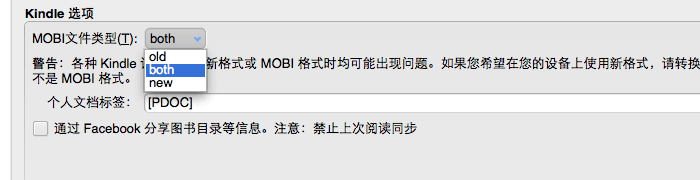
Calibre (免费开源电子书制作阅读软件)更新日志:
1.添加反向链接脚注/尾注和改善他们的格式。
2.当运行在Windows 8和新的默认项目登记,以便用户可以更容易的选择口径或其作为默认浏览器/编辑计划推出的电子书文件
3.增加出版商在书中细节面板点击。
4.增加拼写错误单词的编辑书拼写检查
5.修复当搜索数字或日期字段时导致不正确的结果
6.修复处理文本不换行空格
7.更新巴西亚马逊插件
8.修复如果脚注包含元素,脚注弹出窗口却不显示整个脚注
软件截图
相关软件
- 热门手游
- 最新手游
- 本类周排行
- 本类总排行
- 1DDT Editor绿色中文版10.0.227
- 2iebook超级精灵下载v8.0.0.1官方正式版
- 3PDFFactory Pro(制作PDF文档pdf编辑软件)V3.5.2中文版
- 4漫客栈v3.3.5
- 5换源神器最新版v4.5.6
- 6zcom DIY杂志制作大师(zcom DIY杂志制作大师官方下载)V1.0.0.1官方版1.0.0
- 7Calibre For Linux(免费开源电子书制作阅读软件)V2.58官方版
- 8Calibre For Linux x64(免费开源电子书制作阅读软件)V2.58官方版V2.58
- 9WinCHM(CHM帮助文件制作工具) V5.14 官方下载V5.14
- 10Pocket CHM (Pocket CHM 官方下载)V4.3 Build 0907官方版4.3

























